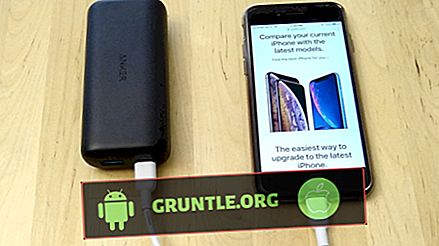هناك عدة طرق لمزامنة جهات الاتصال من جهاز iPhone إلى جهاز Mac. لكننا لسنا بحاجة للذهاب من خلال كل منهم. في هذا الفيديو ، سأريك كيفية عمل نسخة احتياطية لجهات الاتصال الخاصة بك باستخدام أكثر الطرق العملية والأسهل. استمر في القراءة وأنتقل إليك أثناء مزامنة جهات الاتصال الخاصة بك من جهاز iPhone إلى جهاز Mac.
الطريقة الأولى: مزامنة جهات اتصال iPhone إلى Mac عبر iCloud
هذه هي الطريقة الأسهل و "اللاسلكية" للقيام بذلك. وغني عن القول ، أنك لست بحاجة إلى توصيل جهاز iPhone بجهازك Mac لإنجاز ذلك. يعمل هذا مع جميع أجهزة iOS وليس iPhone فقط ، لذا فهو مفيد للغاية. إليك كيف يتم ذلك:
- من نقطة الانطلاق ، ابحث عن الإعدادات واضغط عليها.
- اضغط اسمك.
- الآن ، المس iCloud. ستتمكن الآن من رؤية التطبيقات التي تستخدم الخدمة.
- قم بتبديل المفتاح بجوار جهات الاتصال لتشغيله. سيتم سؤالك عما يجب عليك فعله مع جهات الاتصال الموجودة في جهاز iPhone الخاص بك.
- انقر فوق دمج للمتابعة.
- بعد ذلك ، سيقوم جهاز iPhone بمزامنة جهات الاتصال الخاصة بك مع iCloud.
بمجرد حفظ قائمة جهات الاتصال الخاصة بك بالفعل في السحابة ، يمكنك الوصول إليها باستخدام جهاز آخر وفي هذه الحالة ، سيكون جهاز Mac الخاص بك. إليك كيفية القيام بذلك:
- انقر فوق تفضيلات النظام.
- اختر iCloud.
- إذا طلب منك ، أدخل معرف Apple وكلمة المرور لتسجيل الدخول.
- حدد "استخدام iCloud للتعرف على جهات الاتصال والتقويمات والإشارات المرجعية.
- اضغط التالي.
سيتم مزامنة جهات الاتصال الخاصة بك إلى جهاز Mac الخاص بك تلقائيًا.
الطريقة الثانية: نقل جهات الاتصال عبر iTunes
في حين أن هذه الطريقة سهلة للغاية ، إلا أن بعض المستخدمين يكرهون فكرة توصيل أجهزة iPhone الخاصة بهم بجهاز Mac الخاص بهم. إنه إجراء بسيط ومباشر ولا يستغرق سوى خطوات قليلة لإكماله. إليك الطريقة…
- قم بتوصيل جهاز iPhone بجهاز Mac باستخدام كابل USB.
- في جهاز Mac الخاص بك ، افتح iTunes.
- بمجرد اكتشافها والتعرف عليها ، سيظهر رمز أسفل قائمة "الحساب". انقر عليه.
- انقر على معلومات.
- تحقق الآن من مزامنة جهات الاتصال.
- انقر فوق الزر "تطبيق" في الأسفل.
اعتمادًا على البيانات والملفات التي تحاول مزامنتها ، قد تستغرق العملية بأكملها بضع ثوانٍ فقط لإكمالها.
يوجد لديك! آمل أن نتمكن من مساعدتك في مزامنة جهات الاتصال الخاصة بك بشكل صحيح من iPhone إلى جهاز Mac. شكرا للمشاهدة ولا تنسى الاشتراك.


![كيفية إصلاح Apple iPhone 7 الذي لن يرن [دليل استكشاف الأخطاء وإصلاحها]](https://cdn.gruntle.org/files/4960/4960-min.jpg)